Не работает Wi-Fi на ноутбуке HP после установки Windows 7 вместо Windows 10
Фото прилагаются!


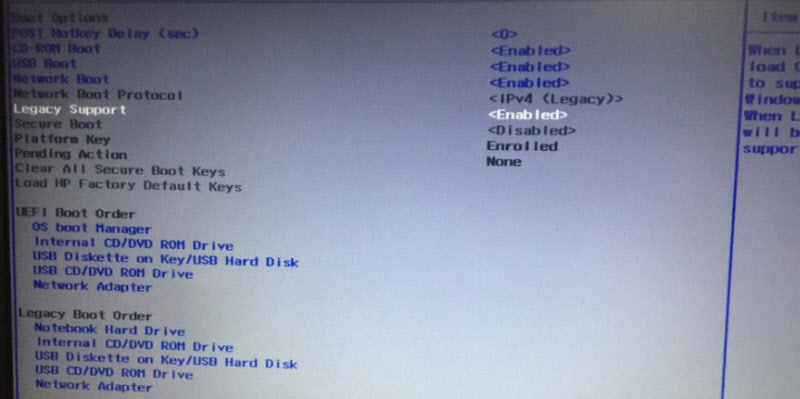

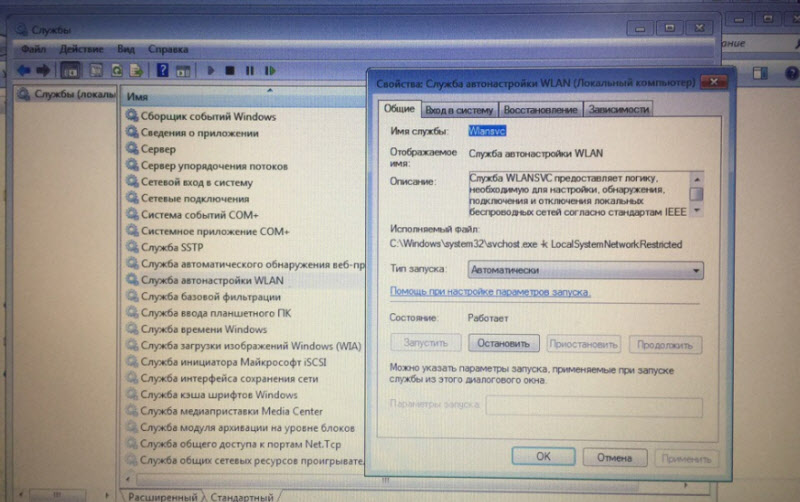
Буду рад любому совету. Заранее спасибо.
Ответ
Максим, давайте по порядку.
Включил в Биосе
В меню БИОС вы не включали и не меняли настройки связанные с Wi-Fi. Пункт "Legacy Support", который вы включали и отключали в настройках БИОС своего ноутбука, не имеет никакого отношения к Wi-Fi.
Да, обычно в настройках BIOS можно отключить/включить Wi-Fi модуль. Но такая возможность есть не на всех ноутбуках. И так как у вас в диспетчере устройств есть беспроводной адаптер, значит в настройках BIOS он точно включен. Больше никаких настроек связанных с этим там нет.
в центр мобильности wi-fi включен
Нет, он там не включен. Там же написано: "Беспроводная связь отключена" и кнопка "Включить беспроводную связь" у вас не активна.
Так же судя по скриншотам, в диспетчере устройств вашего ноутбука HP Wi-Fi модуль работает, драйвера установлены. У вас это модуль Realtek RTL8723DE 802.11b/g/n PCIe Adapter.
Основная причина, по которой обычно не работает Wi-Fi после установки Windows 7 вместо Windows 10 (в том числе на ноутбуках HP) – отсутствие рабочих драйверов (программного обеспечения) для железа установленного в ноутбуке и конкретно для Windows 7.
Если посмотреть драйвера для вашего ноутбука HP 15-ra029ur на сайте HP, то мы увидим, что там есть драйвера только для Windows 10. Для Windows 8 и тем более для Windows 7 там драйверов нет.

А это значит, что система Windows 7 не понимает, как правильно работать с железом установленным в вашем ноутбуке. Да, адаптер установлен и вроде должен работать, но система думает, что он отключен. И это может быть связано не только с самим Wi-Fi модулем, но и с теми же функциональными клавишами.
На вашем ноутбуке HP Wi-Fi можно включить клавишей F12, или сочетанием FN+F12. Попробуйте. Но скорее всего это не сработает. А в Windows 10 будет работать, так как для этой системы есть рабочие драйвера.
Как решить проблему с Wi-Fi на ноутбуках HP (когда нет драйвера для Windows 7)?
Я бы установил Windows 10. Она лучше семерки. И если производитель рекомендует Windows 10, то не вижу никаких причин ставить Windows 7 и тем самым ограничивать железо своего ноутбука.
На американском форуме HP я нашел точно такой же вопрос. Мол после установки Windows 7 на ноутбук HP - 15-Ra022ur не удается включить Wi-Fi. Там давали ссылку на какой-то драйвер, но это не решило проблему.
Решение нашли – как я понял, нужно замаскировать два контакта на самом Wi-Fi модуле (плате) внутри ноутбука. Думаю, что это не нормально. Тем более, будет потеряна гарантия (если она есть). Вот эта тема: https://h30434.www3.hp.com/t5/Notebook-Wireless-and-Networking/Realtek-RTL8723DE-Win7x64-driver/td-p/6787032 Можете перевести ее через браузер на русский и почитать. Это прям ваш случай.
Еще одно решение: попробовать скачать драйвер для Realtek RTL8723DE с сайта Realtek: https://www.realtek.com/en/component/zoo/category/rtl8723de-software Там есть драйвер для Windows 7.
Но я думаю, что это не сработает, так как проблема именно в том, что не удается включить саму беспроводную сеть. А тут причина уже скорее всего именно в функциональных клавишах. Адаптер то установлен и работает.



У меня в свое время ,перестал видеть вай-фай .причем было так включаешь вай фай есть поработает хоп пропал -пишет нет доступных подключений.по локалке идеально но ведь не будешь ее за собой таскать. -попытки найти подходящий драйвер неувенчался успехом (HP Pavilion g series),7—ка стояла изначально .В свое время я купил на Джуне, Юсби-вай-фай блочок ,стоит он дешево покупался для стационара-ну я его и вставил через локалку закачал драйвер -установил причем прием был полный-5 полосок,вай фай заработал все нашлось и установилось каждый раз выключая ноут я этот блок вынимал хоть он и маленький но зацепить раз плюнуть -а в один прекрасный день вставить забыл и обнаружил это только когда выключал теперь я юсби блок не вставляю,
встроенный трудится,правда он показывает три полоски а не пять.
У меня сейчас точно так же Блютуз отваливается. После обновления Windows 10. Все таких в драйвере похоже причина.
Так, проблема ноутбука состоит в том, что характеристики ноутбука не подходят для правильной работы для WIN 10. И поэтому приходиться переустанавливать систему на WIN 7. У меня вопрос а если купить WIFI модуль который будет поддерживать WIN 7. И установить его в ноутбук за место заводского. Можно ли решить данную проблему с поиском сетей WIFI ?
Не совсем понятно в чем проблема. Если производитель рекомендует для этой модели ноутбука Windows 7 (раз десятка не подходит), то Wi-Fi должен без проблем работать.
Производитель рекомендует для этого ноутбука WIn 10. Но сам ноутбук очень плохо его поддерживает. А когда я установил на него WIN 7, он летает как ракета. Но по какой то причине WIFI модуль не поддерживает WIN 7, либо для этого модуля нет драверов с поддержкой 7 винды. Я так и не разобрался почему.
Потому что на это железо рекомендуется ставить Windows 10. И производитель ноутбука/адаптера не разработал драйверы для Win7. Нет особого смысла на новое железо ставить старую систему.
Столкнулся с аналогичной проблемой на HP 15-ay514ur.
На Win 10 модуль wi-fi работает, на Win 7 нормально встают драйвера, но сети не видит.
Оказалось, что по умолчанию на Семерке модуль wi-fi выключен, а включить его можно кнопкой F12.
Да, такое бывает. Но, к сожалению, не всегда удается включить Wi-Fi с помощью функциональных клавиш.
Если совсем никак не включается, то можно попробовать заклеить контакт на Wi-Fi модуле. Я писал об этом в отдельной инструкции: Не включается Wi-Fi на ноутбуке кнопкой, в настройках и не работает аппаратный переключатель беспроводный связи
Не нужно ничего «заклеивать».
Устанавливаете программу IObit Driver Booster (есть на rutracker) — и будет вам счастье! 🙂 Она найдет и учстановит нужный драйвера WiFi (при условии, что ноут будет подключен к сети интернет по проводному соединению, т.к. драйвера на встроенную сетевую устанавливаются Виндой без проблем).